Продолжаем анимацию нашего персонажа, созданного в предыдущих частях. Эта статья является продолжением статьи "Как сделать анимацию персонажа. Часть 2. Создание персонажа.". Во второй части мы закончили создание персонажа, экспортировали файл и загрузили его в бесплатную программу Mixamo для создания анимации.
Как сделать анимацию персонажа. Часть 2.
Читать.
Для автоматического создания скелета и корректной анимации, расставляем маркеры. Перетаскиваем мышкой голубой кружок на подбородок, зеленые на запястья, желтые на локти, оранжевые на колени, розовый в район лобка.
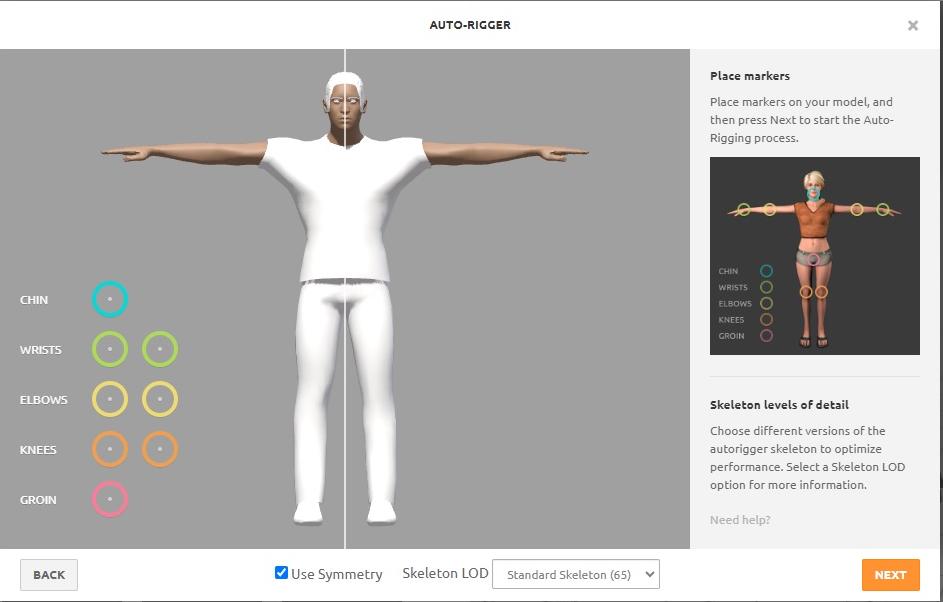
Должно получиться, как на рисунке ниже. Нажимаем кнопку Next.
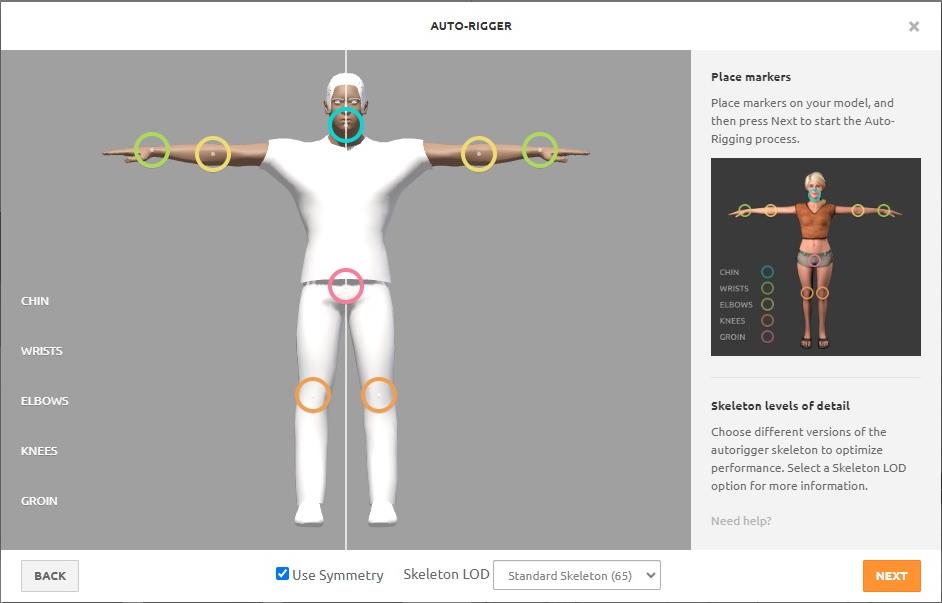
Видим, что начался процесс автоматической генерации скелета. Это может занять до нескольких минут.
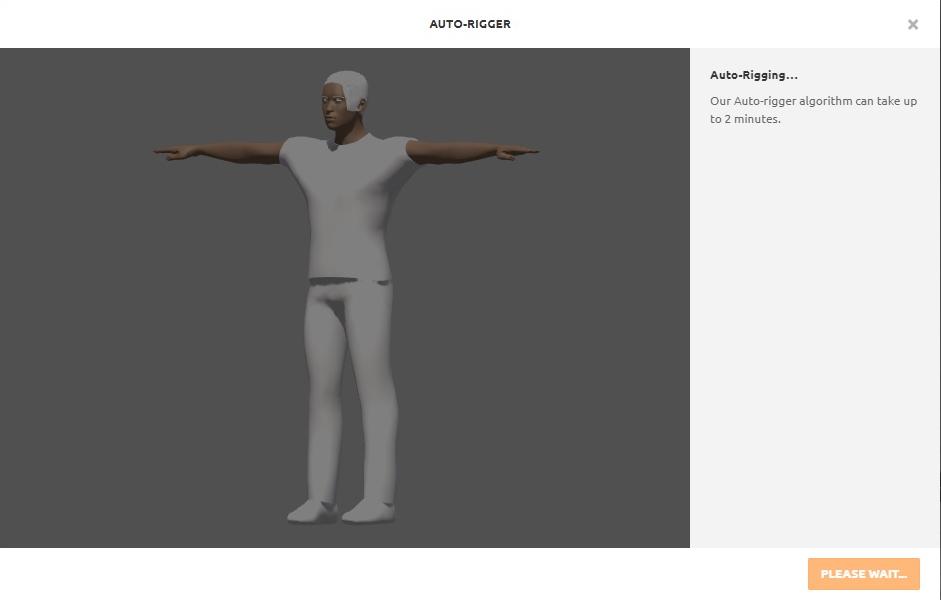
Теперь наш персонаж умеет двигаться и ему можно назначить анимацию (см. ниже). Нажимаем Next.
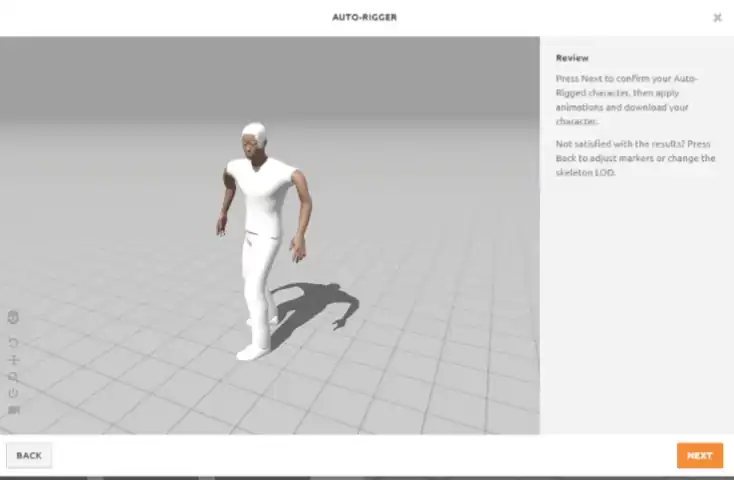
После непродолжительной загрузки мы увидим нашего персонажа на главной странице. Назначаем ему анимацию, показанную слева. Для этого, нажимаем один из квадратиков с понравившейся нам анимацией.
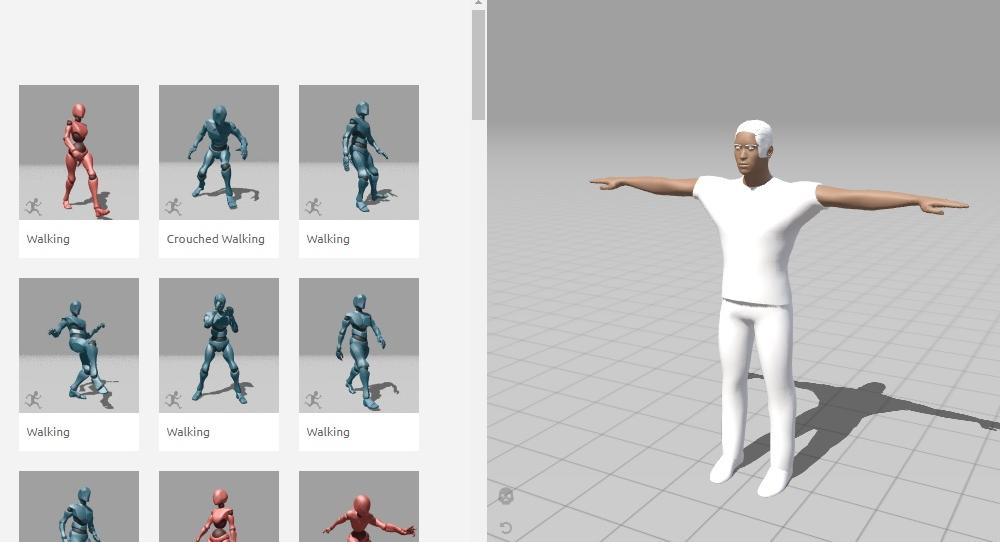
Видим, что наш персонаж теперь двигается. Нажимаем кнопку DOWNLOAD.
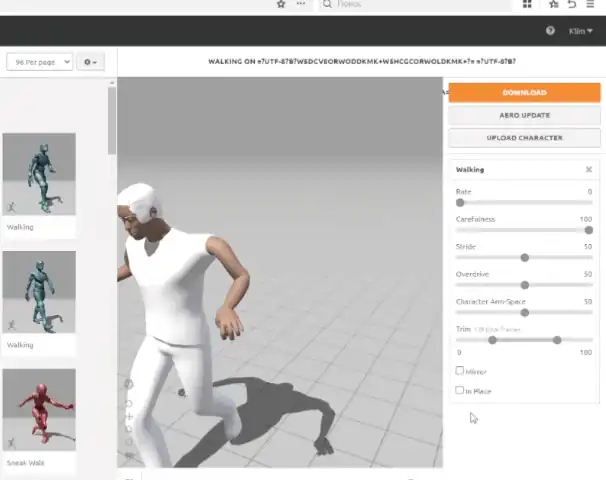
Убеждаемся, что выбран формат fbx и повторно нажимаем DOWNLOAD.
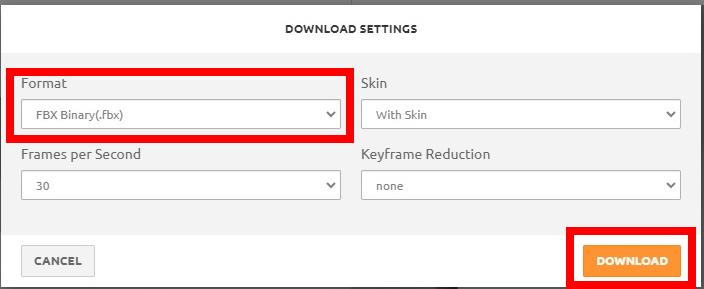
Если вы выбрали анимацию Walking, то загруженный файл будет называться Walking.fbx. В другом случае файл будет называться по имени анимации.
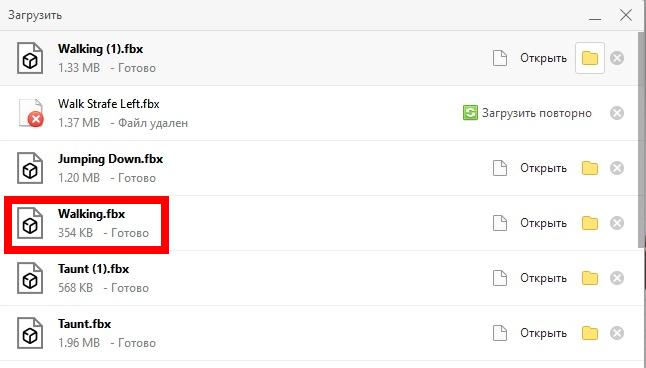
Мы видим, что одежда и волосы анимированного персонажа белого цвета. Но мы создавали персонажа в разноцветной одежде и с черными волосами. И хотелось бы в итоговой анимации видеть его таким, каким мы его создали. Для этого нам нужно сделать рендеринг анимации. Чтобы это было легко и быстро, воспользуемся бесплатной программой "Blender". Скачать её можно с официального сайта https://www.blender.org. Установка простая и понятная, поэтому здесь я её описывать не буду.
При первом запуске нам предложат выбрать язык. Выбираем русский язык и нажимаем Continue (см. ниже).
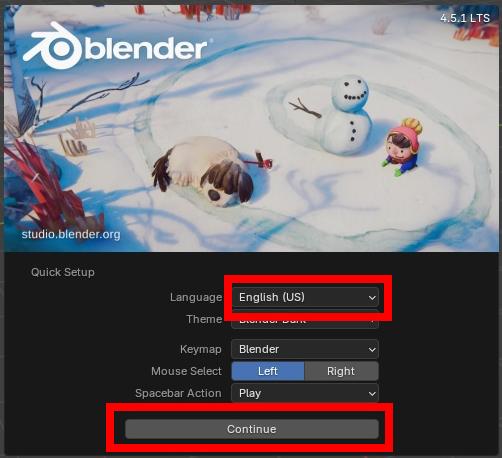
Для создания нового файла нажимаем на надпись "Общее" (см. ниже).
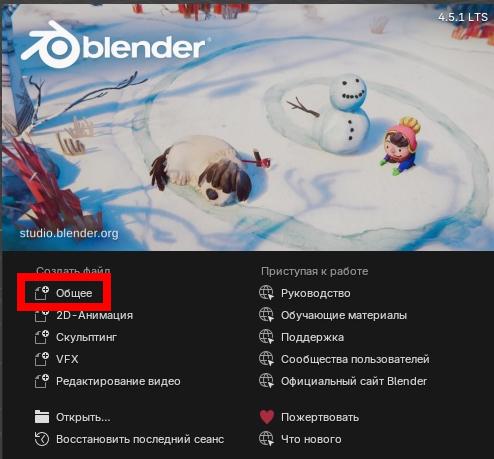
Нажимаем на куб правой кнопкой мыши и выбираем Удалить, как на рисунке ниже.
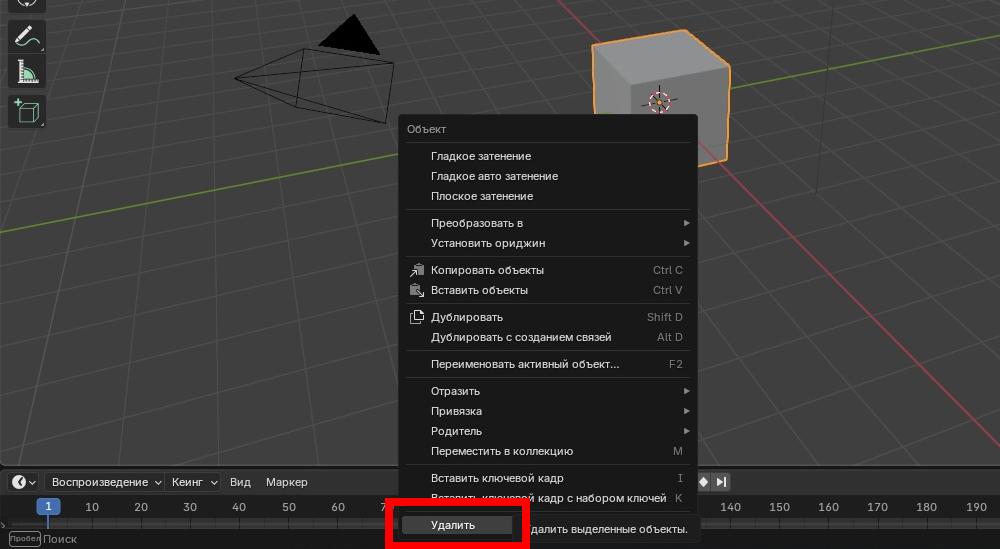
В этой части статьи мы закончили создание анимации нашего персонажа, сохранили результат в файле и подготовили бесплатную программу "Blender" для импорта файла с персонажем. В следующей части Как сделать анимацию персонажа. Часть 4. сделаем рендеринг анимации для получения более реалистичного видео.
Как сделать анимацию персонажа. Часть 4.
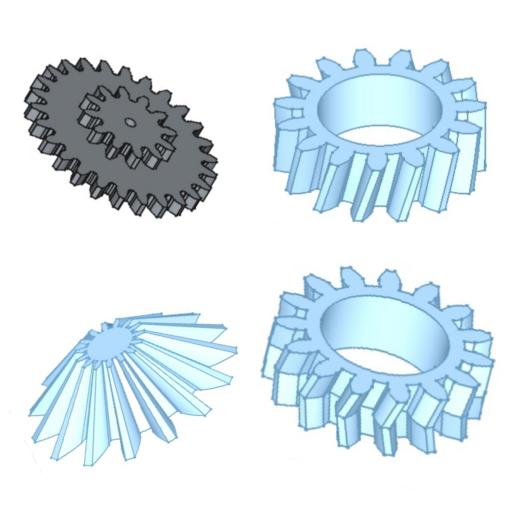 Как сделать шестерню в FreeCAD: прямозубая, косозубая, шевронная, коническая. Часть 1.
1 ноября 2025 г.
Как сделать шестерню в FreeCAD: прямозубая, косозубая, шевронная, коническая. Часть 1.
1 ноября 2025 г.
 Как сделать цветное видео черно-белым.
15 октября 2025 г.
Как сделать цветное видео черно-белым.
15 октября 2025 г.
 Как сделать прозрачное стекло в Blender. Часть 2.
26 сентября 2025 г.
Как сделать прозрачное стекло в Blender. Часть 2.
26 сентября 2025 г.